-
Sous l’onglet Fichier , sélectionnez Options et choisissez Personnaliser le ruban.
-
Ajoutez, supprimez ou réorganisez des onglets et des groupes, puis renommez ou modifiez l’ordre des commandes.
-
Lorsque vous avez terminé la personnalisation, sélectionnez OK.
Informations supplémentaires :
Le ruban n’est pas personnalisable dansWord pour le web. Toutefois, vous pouvez utiliser et personnaliser le ruban dans l’application de bureau Word.
-
Pour ouvrir l’application de bureau, en haut du ruban, sélectionnez Modification > Ouvrir dans l’application de bureau.
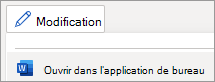
Vous n’avez pas l’application de bureau ? Essayez ou achetez Microsoft 365.
-
Dans le menu Word, sélectionnez Préférences, puis choisissez Barre d’outils & ruban.
-
Ajoutez, supprimez ou réorganisez des onglets et des groupes, puis renommez ou modifiez l’ordre des commandes.
-
Lorsque vous avez terminé la personnalisation, sélectionnez Enregistrer.










